1. 概述编辑
1.1 版本
| FineBI 版本 | 功能变动 |
|---|---|
| 6.0 | - |
1.2 应用场景
时间过滤组件可以对其他组件的日期字段进行过滤,例如过滤出年月、季度以及某个日期区间等。
在制作过滤组件时,因为组件涉及的基础数据时间跨度太大,担心查看用户选择太大的范围导致宕机,并且有些日期的查询没有意义,此时能够使用「设置可选区间」功能,通过时间过滤组件限制用户选择时间范围。
用户可以设置过滤值为相对于当前时间的动态时间,可以随着日期变化而变化。
1.3 功能介绍
时间过滤组件只能对日期类型的字段进行过滤。
时间过滤组件一共有七种,包括「年份过滤组件」、「年月过滤组件」、「年季度过滤组件」、「日期过滤组件」、「日期面板过滤组件」、「日期区间过滤组件」、「年月区间过滤组件」,如下图所示:
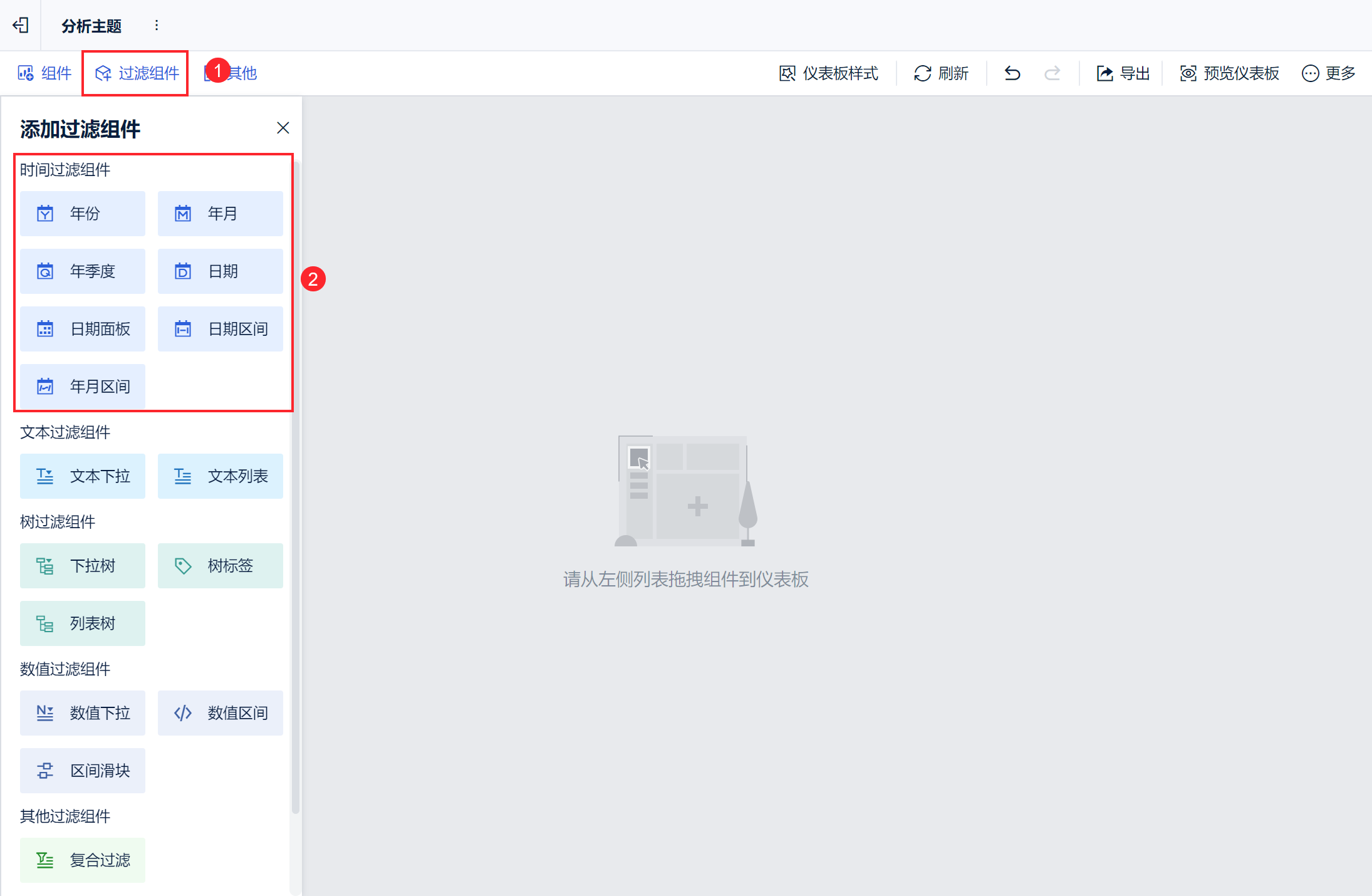
2. 示例编辑
使用「年份过滤组件」,用内置数据集「地区数据分析」为示例。
例如使用年份过滤组件过滤数据,并且希望用户只能选择 2014 年和 2015 年的数据进行过滤。
2.1 创建年份过滤组件
1)添加组件,将「合同签约时间」 和「回款金额」 字段拖入维度和指标栏,将「合同签约时间」 改为按照年月分组, 如下图所示:
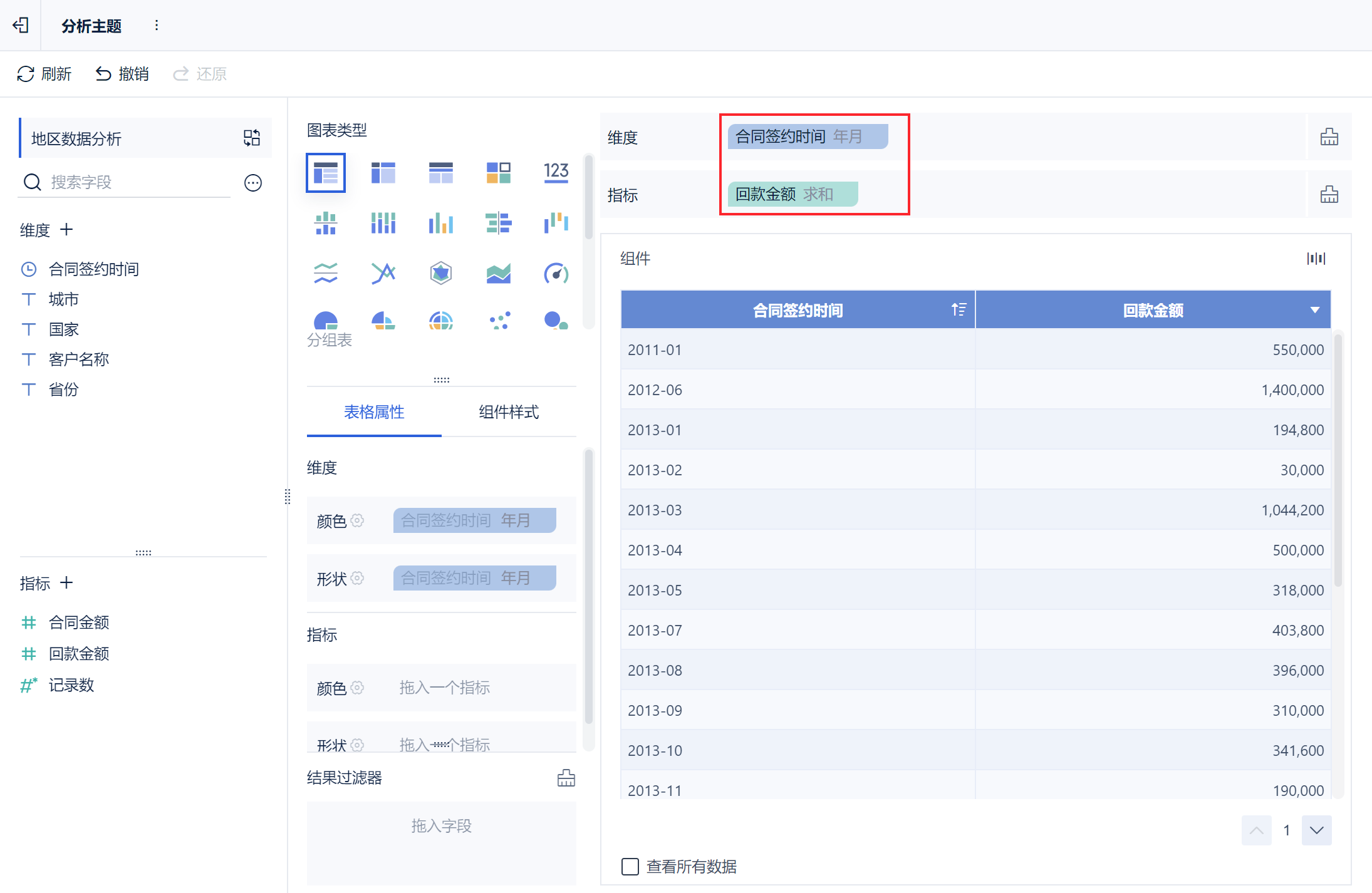
2)添加仪表板,将制作好组件拖入仪表板中,添加「年份过滤组件」,如下图所示:
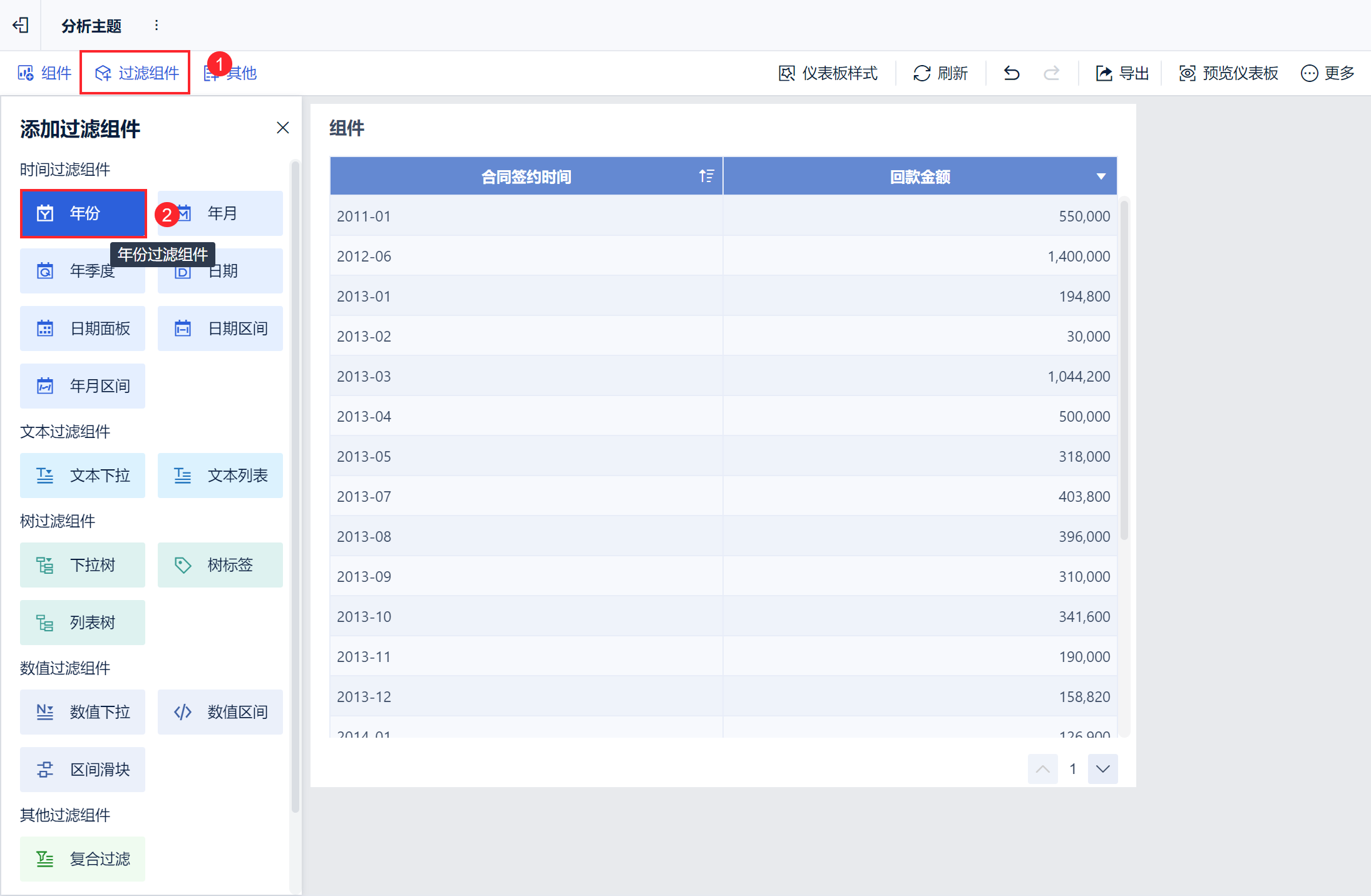
2.2 设置可选区间
1)进入过滤组件的编辑界面,绑定字段「合同签约时间」,勾选「设置可选区间」为 2014-2015 ,如下图所示:
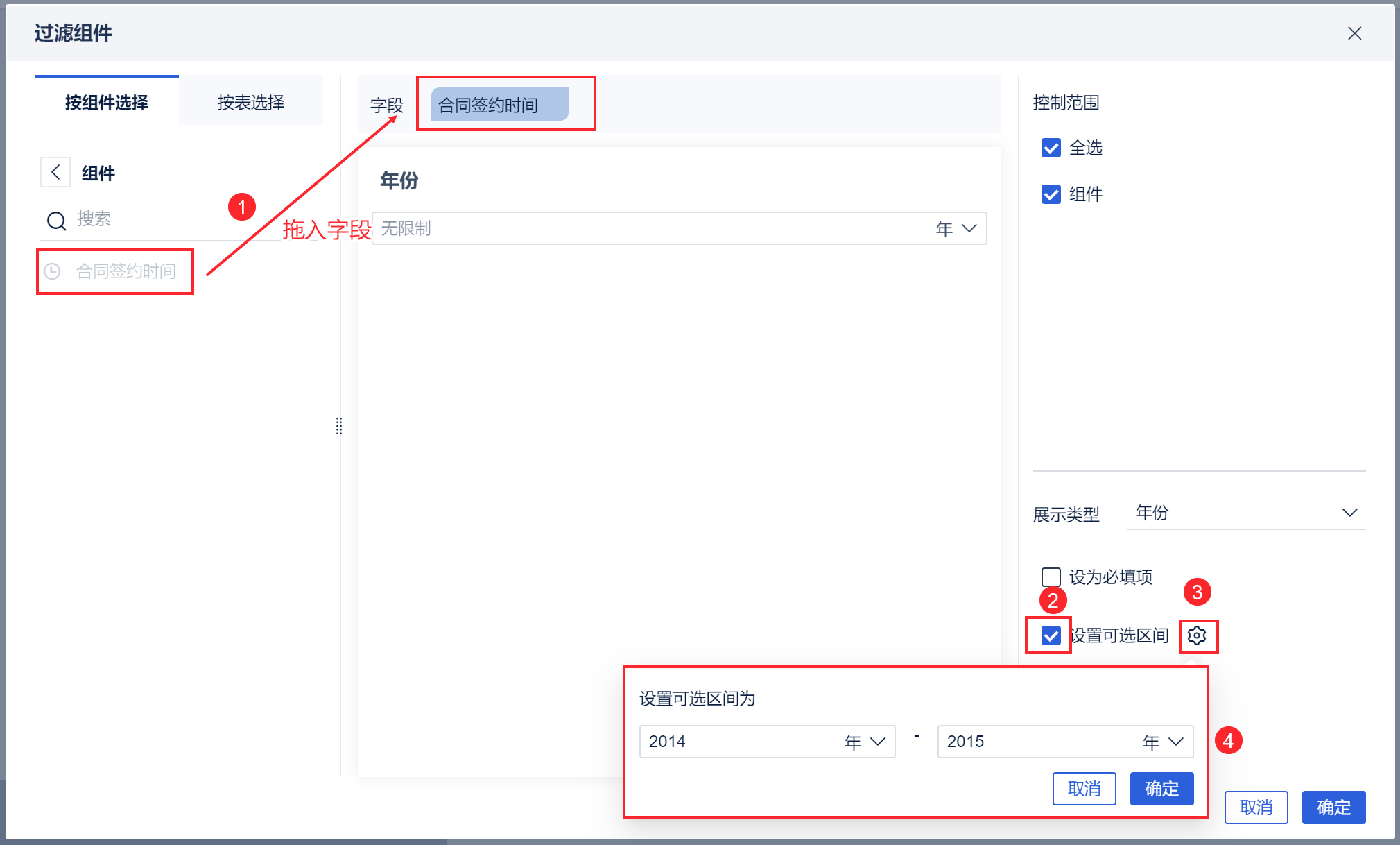
2.3 效果查看
可以看到默认状态下,过滤组件过滤出了 2014 年的数据,同时用户只能选择 2014 年和 2015 年的数据进行过滤,其他时间都灰化无法显示,如下图所示:
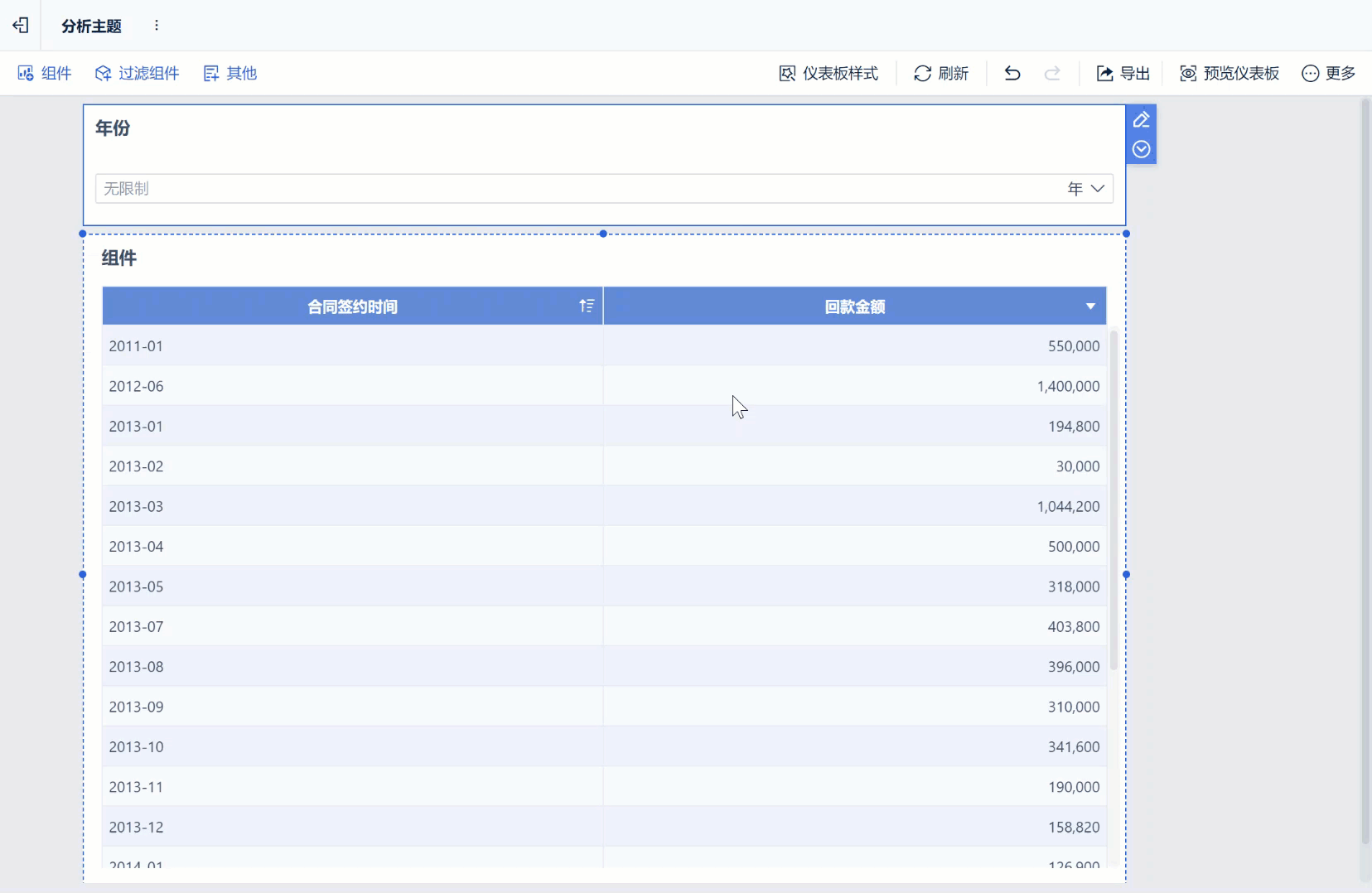
3. 时间过滤组件应用编辑
拖入时间过滤组件并绑定「合同事实表」的「合同签约时间」字段
| 时间控件 | 设置的条件 | 效果 |
| 年月 | 选择2014年1月 | 展示「合同签约时间」为2014年1月到的数据
|
| 只选择“年份=2014” | 展示「合同签约时间」所有年份为2014年的数据 | |
| 年季度 | 选择2014年第二季度 | 展示「合同签约时间」2014-04到2014-06的数据
|
| 日期 | 选择2014-10-30 | 展示「合同签约时间」为2014-10-30的数据
|
| 日期面板 | 选择2014-10-30 | 展示「合同签约时间」为2014-10-30的数据
|
| 日期区间 | 选择2015-09-01至2015-09-10 | 展示「合同签约时间」在2015-09-01至2015-09-10的数据
|
| 只选择“开始时间=2015-09-01” | 展示「合同签约时间」在2015-09-01之后的所有数据 | |
| 只选择“结束时间=2015-09-10” | 展示「合同签约时间」在2015-09-10之前的所有数据 | |
| 年月区间 | 选择2013-01至2013-07 | 展示「合同签约时间」在2013-01至2013-07的所有数据
|
| 只设置开始时间“年份=2013” | 展示「合同签约时间」在2013-01-01之后的所有数据 | |
| 只设置结束时间“年份=2013” | 展示「合同签约时间」在2013-12-31之前的所有数据 |
4. 默认过滤当前时间编辑
过滤组件可以筛选当前时间,例如对「日期过滤组件」进行筛选时,可以选择当前时间「今天」,如下图所示:
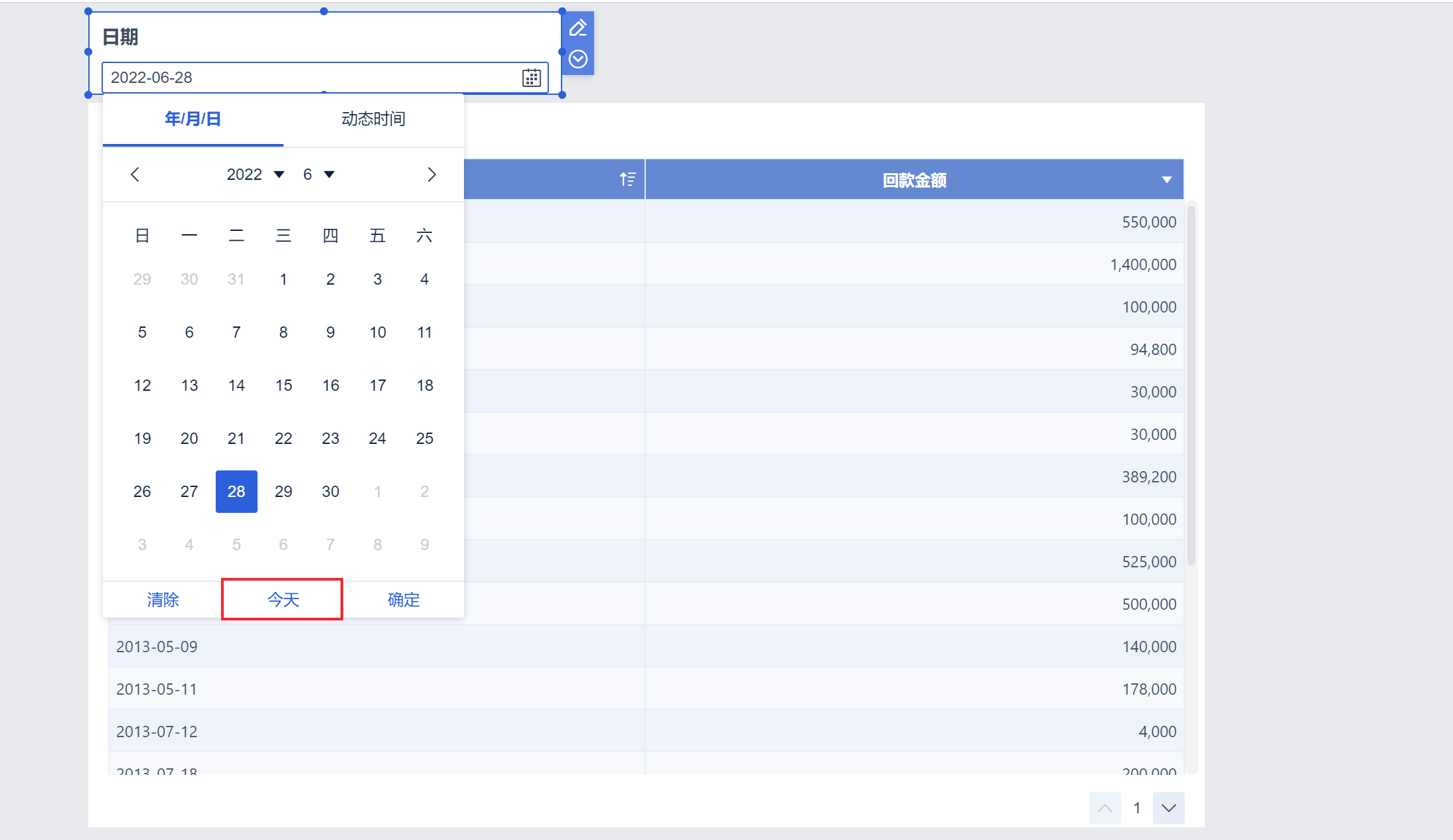
日期过滤组件、日期面板过滤组件、日期区间过滤组件可以选择「今天」;
年份过滤组件可以选择「今年」;
年月过滤组件,年月区间过滤组件可以选择「本月」;
年季度过滤组件可以选择「本季度」。
注:如果需要动态的当前时间,则需要在动态时间中设置,参考本文第 5 章节。
5. 过滤动态时间编辑
用户可以设置过滤值为相对于当前时间的动态时间,可以随着日期变化而变化。
5.1 示例
例如当前时间为 2022 年 6 月 28 日,需要筛选出上个月 28 号的数据,点击「确定」,如下图所示:
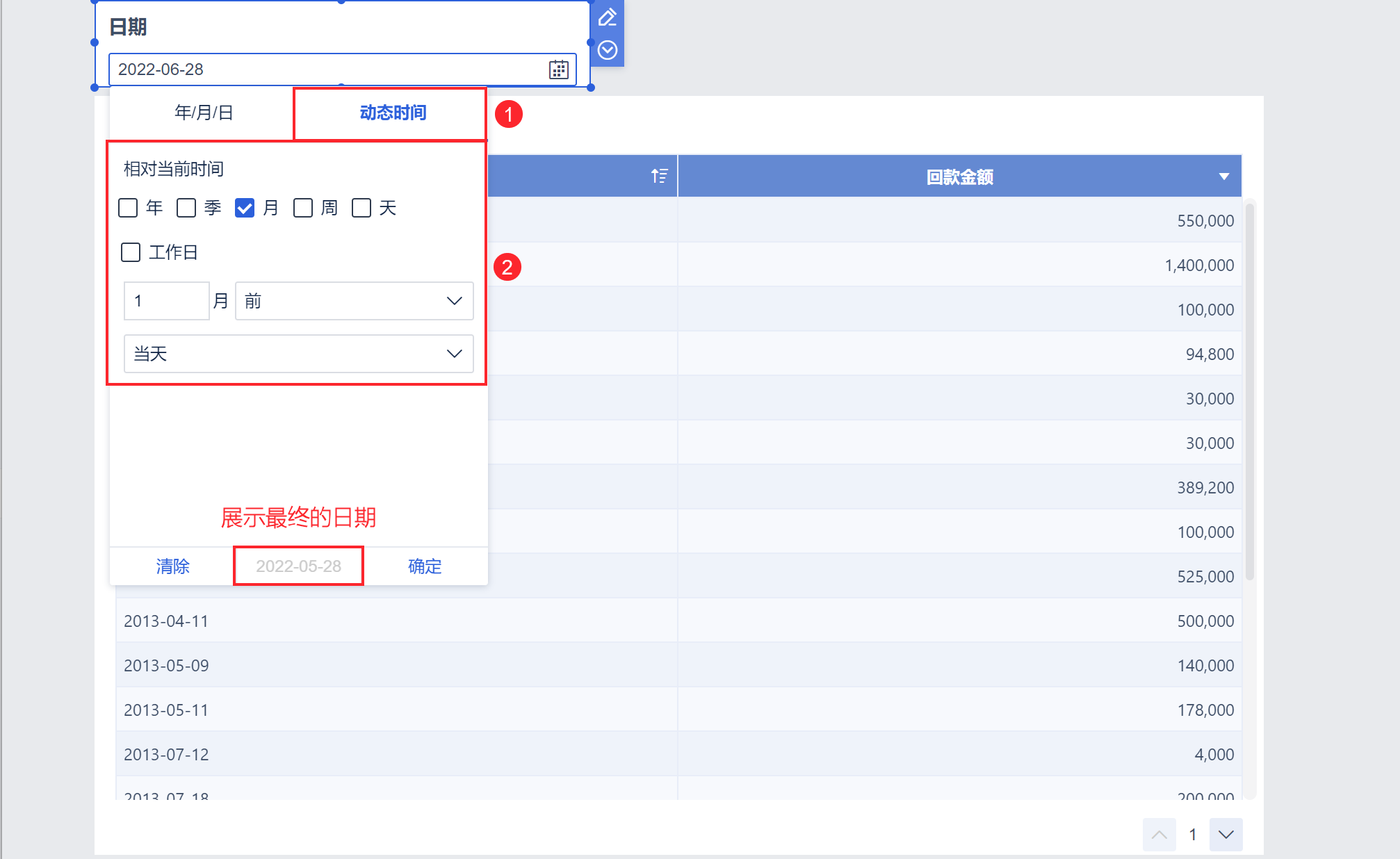
日期会动态变化,当前时间变为 2022-09-15,会自动过滤出 2022-08-15 的数据。
5.2 其他说明
5.2.1 不同过滤组件相对当前时间的可选项
| 过滤组件 | 相对当前时间可选项 |
|---|---|
| 年份过滤组件 | 年 |
| 年季度过滤组件 | 年、季度 |
| 年月过滤组件/年月区间过滤组件 | 年、月 |
| 日期过滤组件/日期区间过滤组件/日期面板过滤组件 | 年、季度、月、周、天、工作日 |
5.2.2 工作日说明
日期过滤组件/日期区间过滤组件/日期面板过滤组件可以过滤出相对当前时间的某个工作日的数据。
FineBI 中默认将国家节假日去除后的日期作为了工作日。
企业可以修改%FineBI%\webapps\webroot\WEB-INF\assets\extdata下的「holiday」文件来匹配自身的节假日。
将「holiday」文件以 记事本 形式打开,增加或删减节假日,如下图所示:
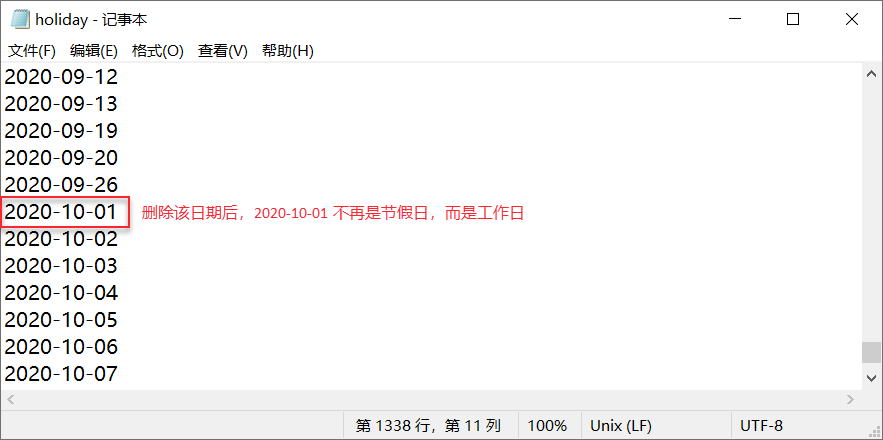
若用户是 2022 年之前的 FineBI 版本,需要下载最新的工作日文件: holiday.zip
,解压后替换 %FineBI%\webapps\webroot\WEB-INF\assets\extdata 下原来的「holiday」文件。若为 2022 年之后的版本,则不需要处理。
注1:在进行节假日自定义时,目前仅支持 xxxx-xx-xx 日期格式,如上图所示,不支持 xxxx/xx/xx 格式。
注2:不要直接用 Excel 修改 holidy 文件,可以使用文本编辑器来修改 holidy 文件。若直接用 Excel 修改 holidy 文件,保存后自动为 xxxx/xx/xx 格式,会导致过滤出错。
6. 过滤时分秒编辑
「日期」、「日期面板」和「日期区间」三个过滤组件在过滤组件设置界面可选择「显示时间」,默认不开启。开启后支持设置时、分、秒。
1)再过滤组件编辑界面中,勾选「显示时间」即可开启,如下图所示:
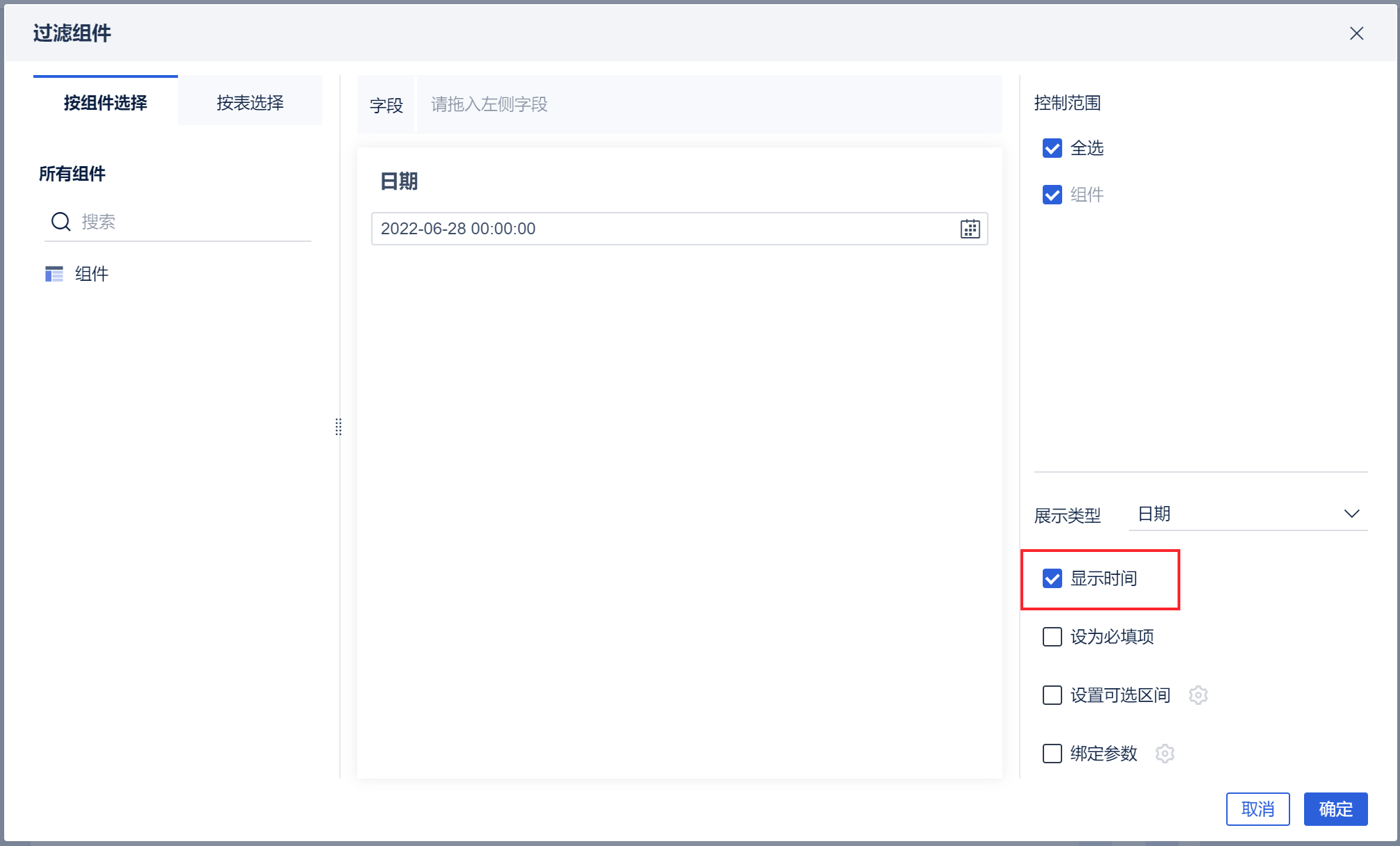
2)开启显示时间后过滤组件显示如下图所示,可以对具体的时分秒进行过滤。

7. 过滤组件样式设置编辑
若需要对过滤组件的背景色、主题色、标题文字等进行自定义设置,详情参见:仪表板样式 第 3.6 节。







